计算机一级考试IE题和收发邮件模拟题
全国计算机等级考试一级模拟试题和答案

全国计算机等级考试一级模拟试题和答案计算机一级分为DOS版和Windows版,考核应试者计算机基本知识和使用微机系统的初步能力。
下面小编整理了全国计算机等级考试一级模拟试题和答案,希望对大家有帮助!全国计算机等级考试一级模拟试题和答案篇1选择题1、下面(B)视图最适合移动、复制幻灯片。
A)普通B)幻灯片浏览C)备注页D)大纲2、如果希望将幻灯片由横排变为竖排,需要更换(A)。
A)版式B)设计模版C)背景D)幻灯片切换3、动作按钮可以链接到【D】。
A)其它幻灯片B)其它文件C)网址D)以上都行4、计算机系统由(C)组成。
A)主机和系统软件B)硬件系统和应用软件C)硬件系统和软件系统D)微处理器和软件系统5、冯诺依曼式计算机硬件系统的组成部分包括(B)。
A)运算器、外部存储器、控制器和输入输出设备B)运算器、控制器、存储器和输入输出设备C)电源、控制器、存储器和输入输出设备D)运算器、放大器、存储器和输入输出设备6、下列数中,最小的是(B)。
A)(1000101)2B)(63)10C)(111)8D)(4A)167、(C)设备既是输入设备又是输出设备。
A)键盘B)打印机C)硬盘D)显示器8、微机中1MB表示的二进制位数是(A)。
A)1024×1024×8B)1024×8C)1024×1024D)10249、计算机能够直接识别和执行的语言是(A)。
A)机器语言B)汇编语言C)高级语言D)数据库语言10、计算机病毒(B)。
A)计算机系统自生的B)一种人为编制的计算机程序C)主机发生故障时产生的D)可传染疾病给人体的那种病毒11、在资源管理器中要同时选定不相邻的多个文件,使用(B)键。
A)ShiftB)CtrlC)AltD)F812、在Windows中,剪贴板是程序和文件间用来传递信息的临时存储区,此存储器是(C)。
A)回收站的一部分B)硬盘的一部分C)内存的一部分D)软盘的一部分13、a*和a?分别可以用来表示(A)文件。
XX全国计算机等级考试一级试题及答案
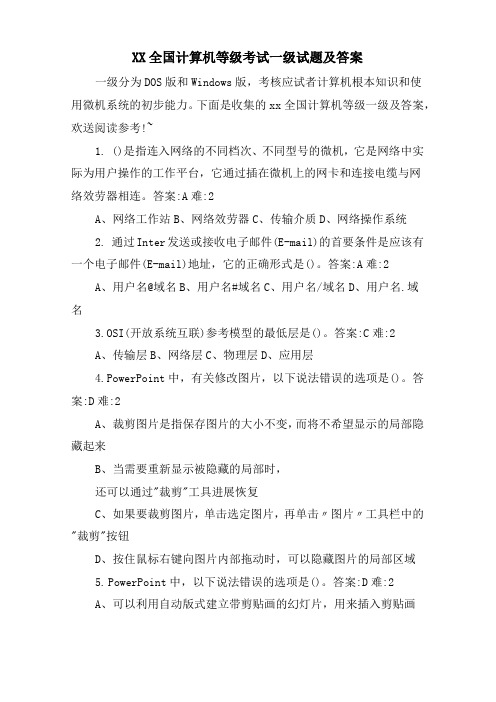
XX全国计算机等级考试一级试题及答案一级分为DOS版和Windows版,考核应试者计算机根本知识和使用微机系统的初步能力。
下面是收集的xx全国计算机等级一级及答案,欢送阅读参考!~1.()是指连入网络的不同档次、不同型号的微机,它是网络中实际为用户操作的工作平台,它通过插在微机上的网卡和连接电缆与网络效劳器相连。
答案:A难:2A、网络工作站B、网络效劳器C、传输介质D、网络操作系统2.通过Inter发送或接收电子邮件(E-mail)的首要条件是应该有一个电子邮件(E-mail)地址,它的正确形式是()。
答案:A难:2A、用户名@域名B、用户名#域名C、用户名/域名D、用户名.域名3.OSI(开放系统互联)参考模型的最低层是()。
答案:C难:2A、传输层B、网络层C、物理层D、应用层4.P owerPoint中,有关修改图片,以下说法错误的选项是()。
答案:D难:2A、裁剪图片是指保存图片的大小不变,而将不希望显示的局部隐藏起来B、当需要重新显示被隐藏的局部时,还可以通过"裁剪"工具进展恢复C、如果要裁剪图片,单击选定图片,再单击〃图片〃工具栏中的"裁剪"按钮D、按住鼠标右键向图片内部拖动时,可以隐藏图片的局部区域5.PowerPoint中,以下说法错误的选项是()。
答案:D难:2A、可以利用自动版式建立带剪贴画的幻灯片,用来插入剪贴画B、可以向已存在的幻灯片中插入剪贴画C、可以修改剪贴画D、不可以为图片重新上色6.电子邮件是Inter应用最广泛的效劳工程,通常采用的传输协议是()。
答案:AA、SMTPB、TCP/IPC、CSMA/CDD、IPX/SPX7.计算机网络的目标是实现()。
答案:CA、数据处理B、文献检索C、资源共享和信息传输D、信息传输8.PowerPoint中,以下说法错误的选项是()。
答案:DA、允许插入在其他图形程序中创立的图片B、为了将某种格式的图片插入到POWERPOINT中,必须安装相应的图形过滤器C、选择插入菜单中的〃图片〃命令,再选择〃文件〃D、在插入图片前,不能预览图片9.PowerPoint中,以下有关发送演示文稿的说法中正确的选项是()。
计算机考试一级Office模拟题及答案解析365
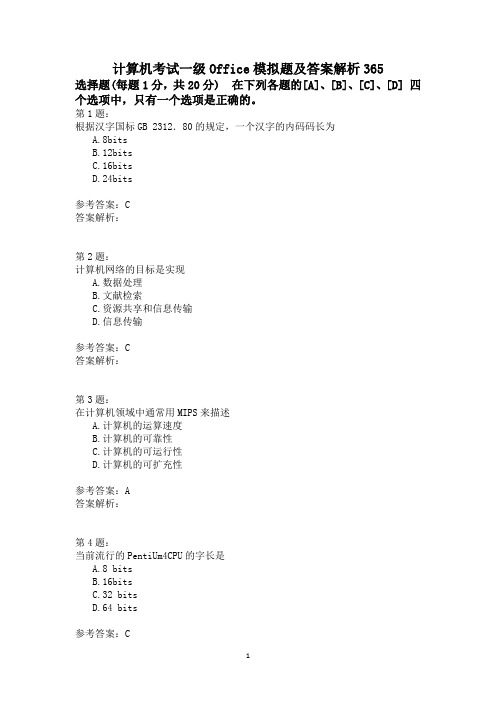
计算机考试一级Office模拟题及答案解析365选择题(每题1分,共20分) 在下列各题的[A]、[B]、[C]、[D] 四个选项中,只有一个选项是正确的。
第1题:根据汉字国标GB 2312.80的规定,一个汉字的内码码长为A.8bitsB.12bitsC.16bitsD.24bits参考答案:C答案解析:第2题:计算机网络的目标是实现A.数据处理B.文献检索C.资源共享和信息传输D.信息传输参考答案:C答案解析:第3题:在计算机领域中通常用MIPS来描述A.计算机的运算速度B.计算机的可靠性C.计算机的可运行性D.计算机的可扩充性参考答案:A答案解析:第4题:当前流行的PentiUm4CPU的字长是A.8 bitsB.16bitsC.32 bitsD.64 bits参考答案:C答案解析:第5题:〈Caps Lock〉键的功能是A.暂停B.大小写锁定C.上档键D.数字/光标控制转换参考答案:B答案解析:第6题:下列各组软件中,完全属于应用软件的一组是A.UNIX、WPS Office 2003、MDOSB.AutoCAD、Photoshop、PowerPoint 2000C.Oracle、FORTRAN编译系统、系统诊断程序D.物流管理程序、Sybase、Windows 2000参考答案:B答案解析:第7题:汉字国标码GB 2312.80把汉字分成A.简化字和繁体字2个等级B.一级汉字、二级汉字和三级汉字3个等级C.一级常用汉字、二级次常用汉字2个等级D.常用字、次常用字、罕见字3个等级参考答案:C答案解析:第8题:根据汉字国标码GB 2312.80的规定,将汉字分为常用汉字和次常用汉字两级。
次常用汉字的排列次序是按A.偏旁部首B.汉语拼音字母C.笔画多少D.使用频率多少答案解析:第9题:如果删除一个非零无符号二进制整数后的一个0,则此数的值为原数的A.4倍B.2倍C.1/2D.1/4参考答案:C答案解析:第10题:对CD-ROM可以进行的操作是A.读或写B.只能读不能写C.只能写不能读D.能存不能取参考答案:B答案解析:第11题:域名MH.BIT.EDU.CN中主机名是A.MHD.BIT参考答案:A答案解析:第12题:在因特网技术中,ISP的中文全名是A.因特网服务提供商(Internet Service Provider)B.因特网服务产品(Internet Service Product)C.因特网服务协议(Internet Service Protocol)D.因特网服务程序(Internet Service Program)答案解析:第13题:十进制数101转换成二进制数等于A.1101011B.1100101C.1000101D.1110001参考答案:B答案解析:第14题:假设某台式计算机的内存储器容量为128MB,硬盘容量为10GB。
2024年计算机等级考试一级计算机基础及MS Office应用试卷及解答参考

2024年计算机等级考试一级计算机基础及MS Office应用复习试卷(答案在后面)一、单项选择题(本大题有20小题,每小题1分,共20分)1、关于计算机硬件,以下说法错误的是:A、计算机硬件包括主机和外部设备。
B、主机包括CPU、内存、主板等。
C、外部设备包括显示器、键盘、鼠标等。
D、计算机硬件可以直接运行程序。
2、在Windows操作系统中,以下关于“我的电脑”的说法错误的是:A、“我的电脑”可以查看和管理本机的文件和文件夹。
B、“我的电脑”可以查看和管理本机的硬件设备。
C、“我的电脑”可以查看和管理网络上的其他计算机资源。
D、“我的电脑”可以查看和管理本机的系统设置。
3、在Windows操作系统中,下列哪项快捷键可以实现关闭当前活动的应用程序?A. Ctrl + ZB. Alt + F4C. Ctrl + SD. Ctrl + P4、在Excel工作表中,如何设置单元格区域A1:A10为货币格式,并显示两位小数?A. 选中A1:A10,点击“开始”菜单中的“货币”按钮,并设置小数位数为2B. 右键点击A1:A10,选择“设置单元格格式”,然后在“数字”标签下选择“货币”,并设定小数位数为2C. 在“开始”菜单中直接选择“货币”格式D. 使用快捷键Ctrl + Shift +$调整为货币格式,再通过增加小数点按钮添加两位小数5、在Excel中,下列哪个功能可以实现将当前单元格的内容填充到相邻单元格中?A、复制功能B、粘贴功能C、填充功能D、格式刷功能6、在PowerPoint中,以下哪个功能可以实现幻灯片内容的缩放?A、幻灯片母版视图B、幻灯片放映视图C、视图选项卡中的缩放功能D、备注视图7、在Excel中,如果想在单元格中输入“001”,应该将该单元格的数字格式设置为以下哪种格式?A. 数值B. 文本C. 会计专用D. 科学记数8、Word文档中插入的艺术字默认的环绕方式是什么?A. 嵌入型B. 四周型C. 紧密型D. 浮于文字上方9、在Excel中,以下哪个操作可以快速选中整个工作表?A. 点击状态栏中的“全选”按钮B. 使用快捷键Ctrl+AC. 在单元格中右击,选择“全选”D. 在工作表标签上双击11、在Windows操作系统中,关于文件夹的描述不正确的选项是:A. 文件夹是用来组织和管理文件的B. “我的文档”是系统默认的文件夹C. 文件夹中可以存放子文件夹,形成多级目录结构D. 文件夹中只能包含文件,不能包含其他文件夹13、在Word中,若要取消对一段文本的格式设置,以下哪种操作是正确的?A. 点击格式工具栏中的“清除格式”按钮B. 选择“格式”菜单中的“段落”选项C. 选择“格式”菜单中的“字体”选项D. 点击“常用”工具栏中的“样式”下拉菜单15、在Word文档编辑中,若要将某一段落的格式应用到另一段落上,最高效的操作是使用:A. 格式刷B. 复制粘贴C. 段落设置对话框D. 自动格式化17、在Excel中,以下哪个功能可以用来自动填充数据序列?A)查找和替换B)数据透视表C)条件格式D)自动填充19、在Word中,以下哪个选项不是用来设置页边距的?A)文档布局选项卡中的“页面设置”组B)插入选项卡中的“页眉和页脚”组C)视图选项卡中的“显示/隐藏”组D)格式选项卡中的“段落”组二、Windows操作系统的使用(10分)题目:在Windows 10操作系统中,以下哪个选项是正确的文件搜索方式?A. 只能使用“开始”菜单中的搜索框B. 只能使用文件资源管理器进行搜索C. 可以使用“开始”菜单中的搜索框,也可以使用文件资源管理器D. 无法在Windows 10中进行文件搜索三、Word操作(25分)题目:在Word文档中,已知存在以下文本内容:“计算机等级考试一级计算机基础及MS Office应用试卷”,请完成以下操作:1.将“计算机等级考试”这四个字设置为加粗。
2025年计算机等级考试一级计算机基础及WPS Office应用试卷及答案指导

2025年计算机等级考试一级计算机基础及WPS Office应用模拟试卷(答案在后面)一、单项选择题(本大题有20小题,每小题1分,共20分)1、题干:在WPS表格中,以下哪个功能可以帮助用户在表格中快速查找数据?A. 查找与替换功能B. 排序与筛选功能C. 数据透视表功能D. 公式计算功能2、题干:在WPS演示中,以下哪个操作可以将当前幻灯片的所有文本框中的文字字体设置为“宋体”?A. 点击“开始”选项卡中的“字体”下拉菜单,选择“宋体”B. 点击“设计”选项卡中的“字体”下拉菜单,选择“宋体”C. 点击“页面布局”选项卡中的“字体”下拉菜单,选择“宋体”D. 点击“视图”选项卡中的“字体”下拉菜单,选择“宋体”3、题干:在WPS Office中,以下哪个功能可以实现将选中的文本内容设置为粗体?A. 字体对话框B. 段落对话框C. 样式对话框D. 表格对话框4、题干:在WPS表格中,以下哪个快捷键可以快速选中整行数据?A. Ctrl+Shift+↑B. Ctrl+Shift+↓C. Ctrl+↑D. Ctrl+↓5、以下关于WPS表格中“公式”的描述,错误的是:A. 公式以“=”开头B. 公式可以引用同一工作表中的单元格C. 公式可以引用不同工作表中的单元格D. 公式可以引用同一工作簿中的其他工作表6、在WPS文字中,要设置文本的字符间距,应选择以下哪个菜单项?A. 字体B. 段落C. 样式D. 页面布局7、在WPS Office中,以下哪个功能可以实现文档的页面布局调整?A. 页面设置B. 文档设置C. 字体设置D. 段落设置8、在WPS Office的表格中,以下哪个操作可以实现单元格内容的居中对齐?A. 点击“居中对齐”按钮B. 点击“左对齐”按钮C. 点击“右对齐”按钮D. 点击“分散对齐”按钮9、在WPS文字处理软件中,如果希望将文档中的某些文字设置为上标形式,应该使用哪个菜单下的命令?A. 文件 -> 上标B. 插入 -> 上标C. 视图 -> 上标D. 开始 -> 字体 -> 上标11、在WPS文字中,以下哪个功能可以用来对文本进行格式化?A. 色彩填充B. 字体设置C. 页面设置D. 图片插入13、在WPS文档中,若要设置字体颜色为红色,以下哪种操作可以实现?()A、选择“字体”选项卡,在“字体颜色”下拉菜单中选择红色B、选择“开始”选项卡,在“字体”组中直接点击红色色块C、在字体颜色下拉菜单中选择“更多颜色”D、选择“开始”选项卡,在“字体”组中右键点击红色色块15、下列关于计算机硬件组成的描述中,错误的是:A. 计算机硬件系统由运算器、控制器、存储器、输入设备和输出设备五大部件组成。
计算机等级考试一级计算机基础及MS Office应用试卷及解答参考(2024年)

2024年计算机等级考试一级计算机基础及MS Office应用自测试卷(答案在后面)一、单项选择题(本大题有20小题,每小题1分,共20分)1、下列关于计算机病毒的描述,不正确的是:A、计算机病毒是一种人为编制的程序,具有破坏性B、计算机病毒可以通过网络的传播进行扩散C、计算机病毒能够在没有传播媒介的情况下自行复制D、计算机病毒会对计算机系统造成损害2、在Microsoft Word中,若要将选中的文本设置为加粗格式,正确的操作步骤是:A、点击“开始”选项卡下的“背景”按钮B、点击“开始”选项卡下的“字体”按钮,选择“加粗”C、点击“格式”选项卡下的“字体”按钮,选择“加粗”D、点击“视图”选项卡下的“显示/隐藏”按钮,选择“加粗”3、在Windows操作系统中,以下哪个操作可以最小化所有打开的窗口?A)点击任务栏上的空白区域B)按下“Alt+Tab”键C)按下“Windows+D”键D)按下“Ctrl+Esc”键4、在Excel中,如果要在单元格中显示分数形式,以下哪个格式设置可以实现?A)数值格式中的分数B)文本格式中的百分比C)日期格式中的月/日/年D)对齐格式中的右对齐5、在Windows操作系统中,使用哪个快捷键可以实现粘贴功能?A)Ctrl+CB)Ctrl+XC)Ctrl+AD)Ctrl+V6、下列哪个选项是设置打印机属性的正确操作步骤?A)开始—设置—控制面板—管理工具—打印机B)开始—设置—控制面板—打印机C)开始—所有程序—附件—打印机D)开始—打印机7、在Windows操作系统中,以下哪个命令用于启动“我的电脑”?A. start mycomputerB. run mycomputerC. start docsD. explorer8、在Excel中,假设一个单元格的引用地址是$A$1,以下关于这个单元格引用的说法正确的是:A. 这是一种混合引用,列固定,行可变。
B. 这是一种混合引用,行固定,列可变。
计算机等级考试一级计算机基础及MS Office应用试卷与参考答案(2025年)

2025年计算机等级考试一级计算机基础及MS Office应用自测试卷(答案在后面)一、单项选择题(本大题有20小题,每小题1分,共20分)1、计算机病毒最主要的特征是()。
A、传染性与潜伏性B、破坏性C、隐蔽性D、不可预见性2、在Word文档中,要将多处相同的错误文字一次性更正,应使用()功能。
A、替换B、拼写和语法检查C、自动更正D、查找3、在Windows操作系统中,以下哪个选项是用来管理计算机程序的?A)文件资源管理器 B)控制面板 C)程序和功能 D)任务管理器4、在Excel中,如果一个工作表中包含大量重复的数据,并且需要对这些数据进行排序,以下哪个操作是最直接有效的?A)使用排序和筛选功能 B)使用数据透视表功能 C)使用公式进行排序D)使用宏进行排序5、在Excel中,以下哪个功能可以用来创建一个图表?A)数据透视表B)条件格式C)图表向导D)公式编辑器6、在Word中,以下哪个快捷键可以打开“查找和替换”对话框?A)Ctrl + FB)Ctrl + HC)Ctrl + GD)Alt + E7、在Windows操作系统中,文件的属性不包括()。
A、只读B、隐藏C、只写D、系统8、在PowerPoint中,插入的图片如果模糊,可能的原因是()。
A、图片质量本身存在问题B、图片插入时设置为“紧密型”环绕方式C、图片插入时未调整大小D、图片插入时未调整亮度和对比度9、在Excel中,下列哪个快捷键可以实现数据的筛选功能?A、F2B、F5D、F8 10、在Word中,以下哪种操作不能导致文本文档的自动保存?A、设置自动保存时间B、关闭Word文件C、使用快捷键Ctrl+SD、修改文档内容并关闭程序11、在Windows操作系统中,以下哪个图标代表“我的电脑”?A. 纸飞机B. 纸夹C. 播放器D. 硬盘12、在Microsoft Word文档中,若要将一段文字设置为居中对齐,以下哪种操作可以实现?A. 点击工具栏中的“居中对齐”按钮B. 按下快捷键“Ctrl+E”C. 选择“格式”菜单中的“居中对齐”D. 点击菜单栏中的“居中对齐”13、在PowerPoint中,若要为一个对象添加“强调效果”,可以通过哪个选项卡找到?A. 开始B. 动画C. 幻灯片放映14、下列关于计算机病毒的描述,正确的是哪一项?A. 计算机病毒只能感染*.exe文件B. 只要安装了防病毒软件,计算机就不会感染病毒C. 计算机病毒是一种特殊的计算机程序,具有自我复制并能对计算机信息和资源进行破坏的功能D. 计算机病毒只感染*.doc文件15、在Office应用中,以下哪个不是Excel单元格的绝对引用表示方法?A.$A$1B. A1C.A1D. A116、在PowerPoint中,关于幻灯片母版视图的叙述,哪项是错误的?A. 母版可以统一设置幻灯片中的标题、文本内容等格式B. 使用母版可以轻松更新所有幻灯片中的格式变化C. 母版可以定义幻灯片中各个占位符的位置和格式D. 所有幻灯片必须在同一母版上创建17、在Word文档编辑过程中,如果想要实现文本的竖排,以下哪种操作是正确的?()A、点击“开始”选项卡中的“段落”组中的“方向”按钮B、点击“插入”选项卡中的“文本框”按钮C、点击“视图”选项卡中的“页面布局”组中的“页面设置”按钮D、点击“文件”选项卡中的“选项”按钮18、在Excel中,如果要在单元格中输入公式“=SUM(A1:A10)”,以下哪种说法是正确的?()A、公式中的SUM是函数名,A1:A10是参数范围B、公式中的SUM是参数范围,A1:A10是函数名C、公式中的SUM是常量,A1:A10是函数名D、公式中的SUM是函数名,A1:A10是常量19、计算机中的“死机”通常指的是什么情况?A、计算机正在运行重要的系统程序,无法被中断B、计算机硬件出现故障,无法正常工作C、计算机无法正常启动或启动后不能进入操作系统D、计算机正在进行长时间的计算或处理任务,导致系统资源耗尽 20、在Word 文档中,如何快速设定不同的纸张大小?A、在“视图”选项卡中选择合适的纸张大小B、在页面布局选项卡中的“页面设置”功能区中选择合适的纸张大小C、在插入选项卡中选择插入页面D、在审阅选项卡中选择“拼写和语法”二、Windows操作系统的使用(10分)题目:以下关于Windows 10操作系统中窗口操作的描述正确的是:A.通过“开始”菜单可以快速打开常用的应用程序 B.任务栏上的“搜索”选项只可以在“我的电脑”窗口中找到 C.通过任务栏可以查看所有打开的应用程序和窗口 D.在窗口中复制信息时,必须先进行剪切操作再进行粘贴三、Word操作(25分)题目:在Word文档中,下列关于文本格式设置的描述,错误的是:A. 可以使用“格式”工具栏中的“加粗”、“斜体”按钮改变文本的字体样式B. 可以使用“字体”对话框设置文字的字体、字号、颜色等格式C. 可以通过“段落”对话框设置文本的缩进、对齐方式等格式D. 可以使用“样式”功能创建自定义的文本格式四、Excel操作(20分)题目在Excel中,想要为一张数据表加粗标题行,并且使整个表格每列的宽度都设置为最适合的内容宽度,应该采取哪一步操作?A. 使用“格式”菜单中的“单元格格式”功能增加标题字形,随后选中需调整宽度范围内的所有单元格,应用“自动调整列宽”。
计算机一级IE和OE部分单选题

计算机一级考试理论部分参考题四、Internet与OutLook Express部分(一)单选题1 Internet起源于__A___。
(A)美国 (B)英国 (C)德国 (D)澳大利亚2 在信息时代,存储各种信息资源容量最大的是__D___。
(A)报刊杂志 (B)广播电视 (C)图书馆 (D)因特网3 计算机网络最突出的优点是___A___。
(A)共享资源 (B)精度高 (C)运算速度快 (D)内存容量大4 Internet比较确切的一种含义是_B_。
(A)一种计算机的品牌 (B)网络中的网络(C)一个网络的域名 (D)美国军方的非机密军事情报网络5 因特网的意译是_A____。
(A)国际互联网 (B)中国电信网 (C)中国科教网 (D)中国金桥网6 CERNET是以下哪一个互联网络的简称。
___ C ___(A)中国科技网 (B)中国公用计算机互联网(C)中国教育和科研计算机网 (D)中国公众多媒体通信网7 组成计算机网络的最大好处是_B____。
(A)进行通话联系 (B)资源共享 (C)发送电子邮件(D)能使用更多的软件8 计算机网络按照联网的计算机所处位置的远近不同可分为__B____两大类。
(A)城域网络和远程网络 (B)局域网络和广域网络(C)远程网络和广域网络 (D)局域网络和以太网络9 局域网的拓扑结构最主要有星型、__C___、总线型和树型四种。
(A)链型 (B)网状型 (C)环型 (D)层次型10 计算机网络的目标是_D_____。
(A)分布处理 (B)将多台计算机连接起来(C)提高计算机可靠性 (D)共享软件、硬件和数据资源11 计算机网络的目标是实现___D___。
(A)数据处理 (B)信息传输与数据处理(C)文献查询(D)资源共享与信息传输12 决定网络应用性能的关键是_B_(A)网络的传输介质(B)网络的拓扑结构(C)网络的操作系统(D)网络硬件13 计算机网络中,数据的传输速度常用的单位是__A____。
- 1、下载文档前请自行甄别文档内容的完整性,平台不提供额外的编辑、内容补充、找答案等附加服务。
- 2、"仅部分预览"的文档,不可在线预览部分如存在完整性等问题,可反馈申请退款(可完整预览的文档不适用该条件!)。
- 3、如文档侵犯您的权益,请联系客服反馈,我们会尽快为您处理(人工客服工作时间:9:00-18:30)。
某模拟网站的主页地址是:HTTP://LOCALHOST:65531/ExamWeb/INDEX.HTM,打开此主页,浏览"航空知识"页面,查找"运十运输机"的页面内容,并将它以文本文件的格式保存到考生目录下,命名为"y10ysj.txt"。
IE题
①通过"答题"菜单【启动Internet Explorer】,打开IE浏览器;
②在"地址栏"中输入网址"HTTP://LOCALHOST:65531/ExamWeb/Index.htm",并按回车键打开页面,从中单击"航空知识"页面,再选择"运十运输机",单击打开此页面;
③单击【工具】︱【文件】︱【另存为】命令,弹出"保存网页"对话框,在"文档库"窗格中打开考生文件夹,在"文件名"编辑框中输入"y10ysj.txt",在"保存类型"中选择"文本文件(*.txt)",单击"保存"按钮完成操作。
********************************************************************************** 1.用IE浏览器打开如下地址:HTTP://LOCALHOST:65531/ExamWeb/Index.htm,浏览有关"OSPF路由协议"的网页,将该页面中第四部分OSPF路由协议的基本特征的内容以文本文件的格式保存到考生目录下,文件名为"TestIe.txt"。
1.IE题
①在通过"答题"菜单【启动Internet Explorer】,打开IE浏览器;
②在"地址栏"中输入网址"HTTP://LOCALHOST:65531/ExamWeb/Index.htm",并按回车键打开页面,从中单击"OSPF路由协议"页面,选中第四部分的OSPF路由协议的基本特征内容,按快捷键Ctrl+C;
③打开考生文件,选择【文件】︱【新建】︱【文本文档】命令,或单击鼠标右键,弹出快捷菜单,选择【新建】︱【文本文档】命令,即可生成新的文件,此时文件(文件夹)的名字处呈现蓝色可编辑状态。编辑名称为题目指定的名称TestIe.txt;
④打开新建的TestIe.txt,按快捷键Ctrl+V,单击【文件】︱【保存】,保存文件。
**********************************************************************************
接收并阅读由***************发来的E-mail,并将随信发来的附件以文件名dqsj.txt保存到考生文件夹下。
邮件题
①通过"答题"菜单【启动Outlook 2010】,打开"Outlook 2010"。
②单击"发送/接收所有文件夹"按钮,接收完邮件之后,会在"收件箱"右侧邮件列表窗格中有一封邮件,单击此邮件,在右侧窗格中可显示邮件的具体内容。
③在邮件列表窗格中单击收到的邮件,在右侧邮件内容窗格中用鼠标右键单击附件名,弹出快捷菜单,选择"另存为"命令,弹出"保存附件"对话框,在"文档库"窗格中打开考生文件夹,在"文件
名"编辑框中输入"dqsj.txt",单击"保存"按钮完成操作。
向部分门经理发一个E-mail,并将考生文件夹下的一个Word文档Sell.DOC作为附件一起发送,同时抄送给总经理。
具体如下:
【收件人】*****************
【抄送】********************
【主题】销售计划演示
【内容】"发去全年季度销售计划文档,在附件中,请审阅。
"
邮件题
①通过"答题"菜单【启动Outlook 2010】,打开"Outlook 2010";
②在Outlook 2010功能区中单击"新建电子邮件"按钮,弹出"新邮件"对话框;
③在"收件人"编辑框中输入"*****************",在"抄送"编辑框中输入"********************",在"主题"编辑框中输入"销售计划演示",在窗口中央空白的编辑区域内输入邮件的主题内容"发去全年季度销售计划文档,在附件中,请审阅。";
④选择【邮件】︱【添加】︱【附加文件】命令,弹出"插入文件"对话框,在考生文件夹下选择文件"Sell.docx",单击"插入"按钮返回"新邮件"对话框;
⑤单击"发送"按钮,完成邮件发送。
向课题组成员小赵和小李分别发E-mail,主题为"紧急通知",具体内容为"本周二下午一时,在学院会议室进行课题讨论,请勿迟到缺席!"。
发送地址分别是:
*****************.cn和*****************.cn。
邮件题
①通过"答题"菜单【启动Outlook 2010】,打开"Outlook 2010";
②在Outlook 2010功能区中单击"新建电子邮件"按钮,弹出"新邮件"对话框;
③在"收件人"编辑框中输入"******************.cn;*****************.cn";在"主题"编辑框中输入"紧急通知";在窗口中央空白的编辑区域内输入邮件的主题内容"本周二下午一时,在学院
会议室进行课题讨论,请勿迟到缺席!";
④单击"发送"按钮,完成邮件发送。
接收并阅读由******************.cn发来的邮件,并立即回复,回复内容为"您需要的资料
已经寄出,请注意查收!"
邮件题
①通过"答题"菜单【启动Outlook 2010】,打开"Outlook 2010";
②单击"发送/接收所有文件夹"按钮,接收完邮件之后,会在"收件箱"右侧邮件列表窗格中有一封邮件,单击此邮件,在右侧窗格中可显示邮件的具体内容;
③单击"答复"按钮,弹出"答复邮件"对话框;
④在窗口中央空白的编辑区域内输入邮件的主题内容"您需要的资料已经寄出,请注意查收!",单击"发送"按钮完成邮件回复。
给英语老师发一封电子邮件,并将考生文件夹下的文本文件homework.txt作为附件一起发送。
具体要求如下:
【收件人】******************.cn
【抄送】
【主题】课后作业
【内容】王老师,您好!我的作业已经完成,请批阅。
具体见附件。
邮件题
①通过"答题"菜单【启动Outlook 2010】,打开"Outlook 2010";
②在Outlook 2010功能区中单击"新建电子邮件"按钮,弹出"新邮件"对话框;
③在"收件人"编辑框中输入"******************.cn";在"主题"编辑框中输入"课后作业";在窗口中央空白的编辑区域内输入邮件的主题内容"王老师,您好!我的作业已经完成,请批阅。具体见附件。";
④选择【邮件】︱【添加】︱【附加文件】命令,弹出"插入文件"对话框,在考生文件夹下选择文件"homework.txt",单击"插入"按钮返回"新邮件"对话框;
⑤单击"发送"按钮,完成邮件发送。。
